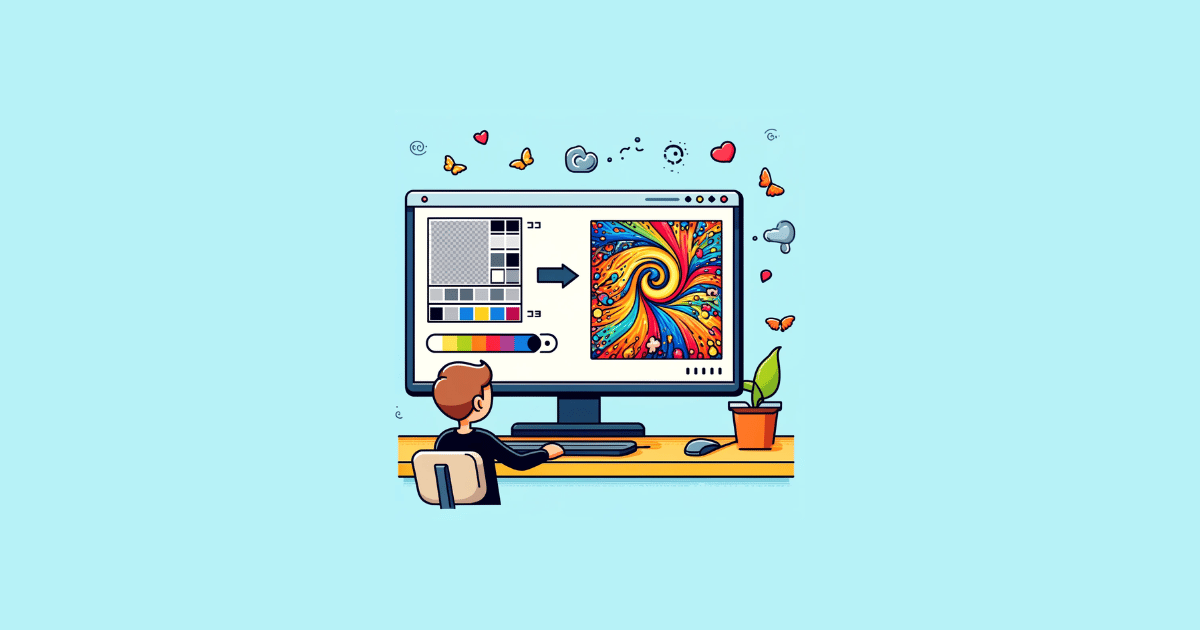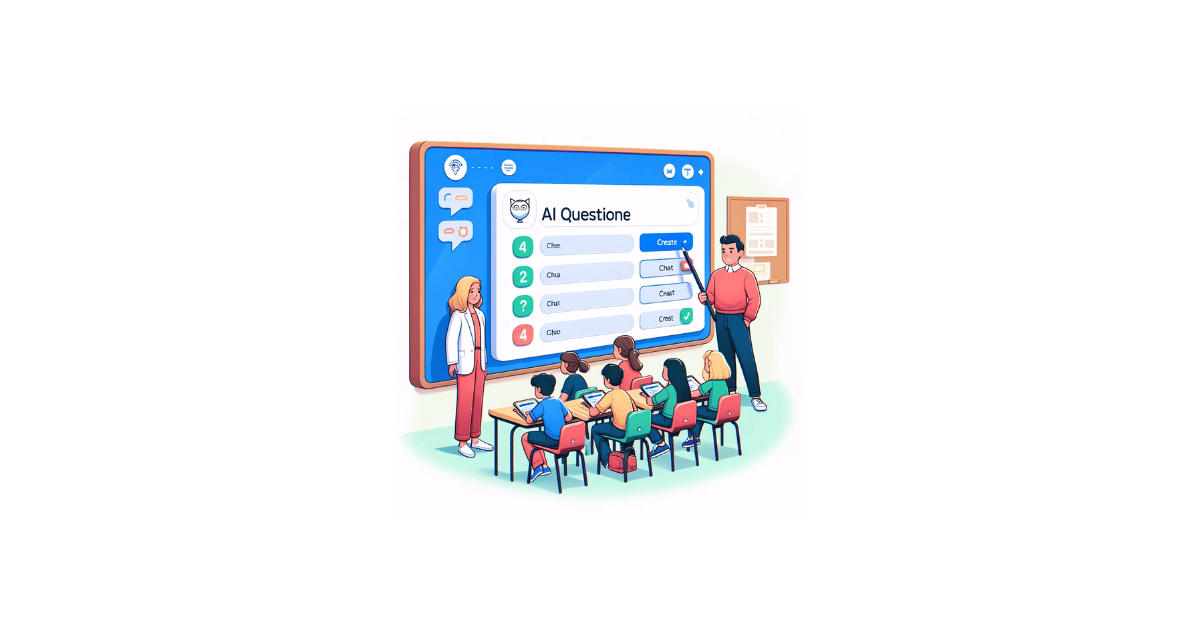Di era digital yang serba canggih ini, kemampuan untuk mengubah foto menjadi karya seni dengan bantuan AI (Artificial Intelligence) menjadi semakin populer.
Banyak orang, mungkin termasuk kamu, tertarik untuk mengetahui bagaimana proses ini bekerja.
Artikel ini akan membimbing kamu melalui langkah-langkah membuat gambar AI dengan memasukkan foto lewat Leonardo dan Canva.
Cara Menambahkan Gambar AI lewat Foto (AI Leonardo)
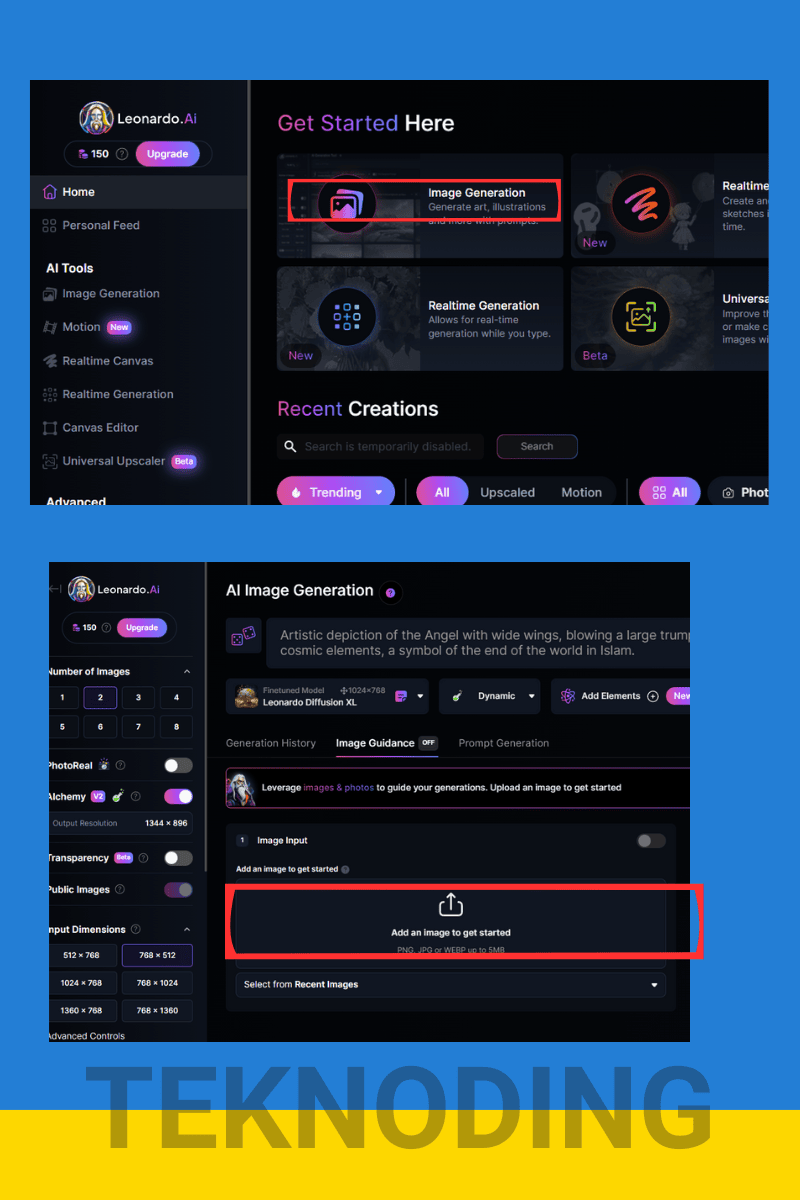
Berikut cara menambahkan gambar ai dengan memasukkan foto lewat ai leonardo:
1. Langkah Pertama yaitu Persiapan Foto
Sebelum memulai, pastikan gambar yang ingin kamu masukkan sudah siap. Pilih foto yang jelas dan berkualitas tinggi untuk hasil terbaik.
AI Leonardo mendukung berbagai format gambar. Contohnya seperti format JPG, PNG, atau WEBP dengan maksimal ukuran file 5 MB.
Tapi untuk memulai, format JPEG atau PNG adalah pilihan yang aman.
2. Kunjungi website Leonardo AI Image Generator
Buka aplikasi atau website AI Leonardo yang kamu gunakan. Jika kamu belum masuk, lakukan login dengan akunmu. Kamu bisa gunakan link website https://app.leonardo.ai/.
3. Pilih “Image Generaton”
4. Kemudian pilih “Guidance”
5. Berikutnya upload Foto yang ingin kamu Edit lewat AI
6. Pilih foto yang ingin kamu Edit lewat AI, jika sudah pilih “Confirm”
7. Sekarang masukkan deskripsi atau Prompt, lalu pilih “Generate”
Cara Membuat Gambar AI dengan Edit Foto di Canva
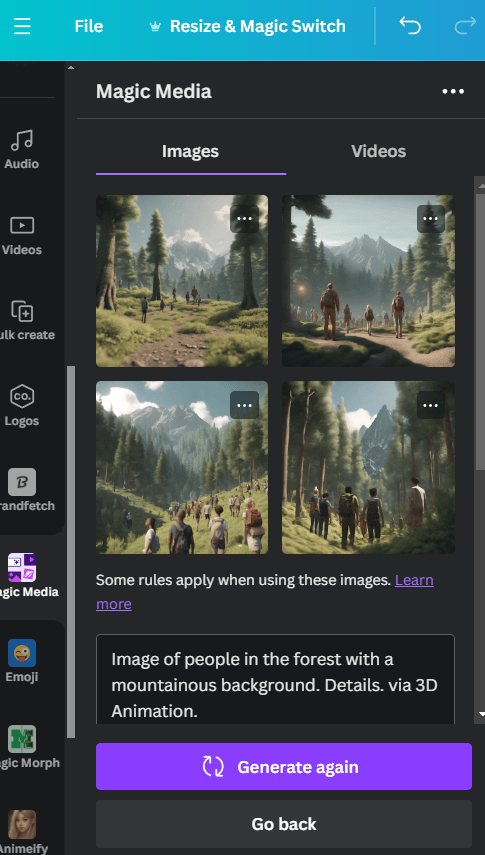
Berikut cara mengedit foto dan gambar di AI di canva lewat website:
- Buka Canva, baik lewat website atau app, dan pastikan kamu sudah masuk ke akunmu.
- Lalu, cari dan pilih “Apps” di menu, kemudian klik “AI Powered”. Pilihlah salah satu dari program pembuat gambar AI seperti Dall-E, Imagen, atau Magic Media.
- Gunakan salah satu program ini untuk memulai desain barumu.
- Kamu bisa mengetikkan perintah untuk membuat gambar AI, seperti “Image of people in the forest with a mountainous background. Details. via 3D Animation.”
- Kamu bebas menulis apa saja sebagai perintah gambar AI di AI Art Generator di Canva.
- Setelah itu, tekan “Generate Image”.
- Program AI Image Generator akan menganalisa perintahmu dan membuat gambar sesuai keinginan.
- Kamu akan diberikan empat pilihan gambar AI. Pilih salah satu atau lebih untuk diterapkan pada desainmu dan kamu bisa langsung mengunduhnya.
- Setelah itu kamu tinggal gabungkan foto AI dengan foto atau desain kamu di Canva.
Cara lainnya kamu juga bisa menggunakan Bing Image Creator, untuk buat gambar AI lewat HP Android/iPhone.
Tips Mendapatkan Hasil Terbaik
- Gunakan foto dengan resolusi tinggi untuk menghindari gambar yang pecah.
- Eksperimen dengan berbagai pengaturan dan gaya untuk menemukan yang terbaik.
- Pertimbangkan untuk menggunakan fitur tambahan, seperti pengeditan lanjutan, untuk menyempurnakan gambar.
Kesimpulan
Membuat gambar AI dengan memasukkan foto adalah proses yang menarik dan dapat menghasilkan karya seni yang unik.
Dengan mengikuti langkah-langkah di atas dan memanfaatkan teknologi AI yang tersedia, kamu bisa dengan mudah mengubah foto menjadi gambar artistik.
FAQ
- Apa itu AI dalam konteks pembuatan gambar?
AI, atau kecerdasan buatan, adalah teknologi yang memungkinkan komputer untuk meniru kecerdasan manusia, termasuk dalam hal kreativitas dan pengolahan gambar. - Apakah saya memerlukan keahlian khusus untuk membuat gambar AI?
Tidak, kamu tidak memerlukan keahlian khusus. Cukup ikuti langkah-langkah yang disebutkan di atas dan gunakan platform yang user-friendly. - Berapa lama proses pembuatan gambar AI?
Prosesnya bisa bervariasi, tergantung pada platform dan pengaturan yang kamu pilih, tetapi biasanya memakan waktu beberapa menit. - Apakah saya bisa mengedit hasil gambar AI?
Ya, beberapa platform menawarkan fitur pengeditan lanjutan untuk memungkinkan kamu menyempurnakan gambar sesuai keinginan. - Apa yang harus saya lakukan jika hasilnya tidak sesuai harapan?
Coba ulangi proses dengan mengubah pengaturan atau menggunakan foto yang berbeda untuk mendapatkan hasil yang lebih baik.